
Astăzi este prima lecție, pe care o considerăm un dispozitiv Zmeura Pi, uita-te la modul în care se instalează un Raspbian sistem de operare, conectați, porniți și opriți Raspberry Pi.

Raspberry Pi carte
Pentru prima lecție avem nevoie de:
Dacă aveți totul, să începem să jucăm.
Sisteme de operare pentru programul Raspberry Pi și NOOBS
Placa nu are un sistem de operare preinstalat, deci primul lucru pe care trebuie să-l faceți este să-l instalați.
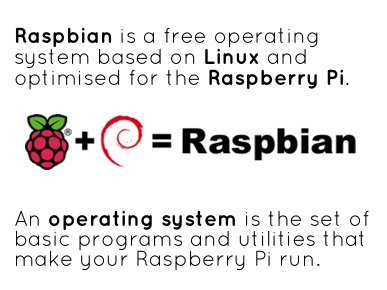
Din producătorul de sisteme listate recomandat să utilizeze Raspbian. în lecțiile noastre vom adera la această recomandare. Pe specificul altor sisteme de operare, vom vorbi în lecții viitoare. Raspbian și alte sisteme de operare listate sunt incluse în NOOBS. Cea mai ușoară modalitate de a instala OS pe Raspberry Pi este să utilizați NOOBS.
NOOBS este un program care include distribuții ale sistemelor de operare de mai sus și vă permite să le instalați într-un mod simplu și ușor de înțeles pentru începători. NOOBS este dezvoltat de Fundația Raspberry Pi și poate fi descărcat gratuit de pe site-ul oficial prin referință.
Așa cum am menționat deja, cardul SD este folosit ca o memorie permanentă pentru Raspberry Pi. Cardul SD va conține, de asemenea, sistemul de operare.
Instalarea sistemului de operare Raspbian pe Raspberry Pi
Există trei moduri de a instala OS pe Raspberry Pi:
- Achiziționați un card SD cu un Raspbian sau NOOBS deja instalat. Nu există nici un înțeles special în acest sens. Deși prețul unui astfel de card nu va fi mult mai scump decât o carte obișnuită SD de aceeași dimensiune, va trebui să aștepte (dacă este comandat prin poștă).
- Descărcarea NOOBS pe cardul SD și instalarea sistemului Raspbian din acesta.
- Montarea imaginii OS Raspbian direct pe cardul SD, în acest caz va fi posibil să începeți să utilizați imediat după pornire
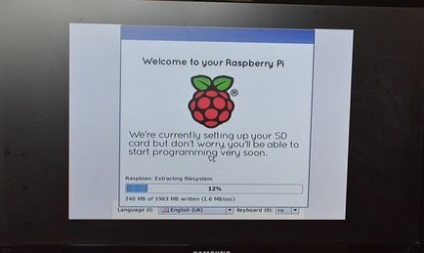
Instalarea sistemului Raspbian
- Introduceți cardul SD în calculator (nu în zmeură Pi, într-un „normal“) și formatați-l (producătorul recomandă SDFormatter dar puteți folosi orice alte mijloace, inclusiv cele incluse în software-ul pentru Windows.); specificați formatarea atunci când sistemul de fișiere FAT32.
- Descărcați de pe site-ul zip-archive cu NOOBS.
- Despachetați arhiva descărcată pe cardul SD, astfel încât fișierele să fie localizate direct în directorul rădăcină.
- Introducem în placă un mouse USB, tastatură USB, pregătit în paragrafele anterioare SD-card, monitor.
- Conectăm puterea la microUSB.
- Dacă televizorul este conectat prin RCA ("lalea"), apăsați "3" de pe tastatură.
- În fereastra afișată, selectați OS Raspbian și aspectul tastaturii rusești și puteți selecta limba (nu este rusă).
- Faceți clic pe "Install" (Instalare) și confirmați.
- Asteptam ca procesul de instalare sa treaca si va fi pornit in consola
- În instrumentul de configurare deschis (setările acestuia pot fi modificate mai târziu), în al treilea paragraf alegem a doua opțiune, apoi interfața implicită este grafica (LXDE).
- Apăsați pe "Done", sunteți de acord să reporniți și să așteptați până când trece
- Dacă trebuie să introduceți un nume de utilizator și o parolă, introduceți autentificarea pi și parola zmeură. după care se va deschide desktopul.
În timpul procesului de instalare, vor apărea diverse mesaje și mesaje de întâmpinare, de exemplu,
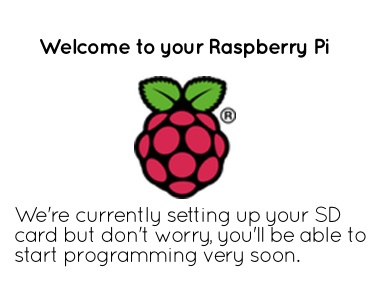
Nu vă faceți griji, va fi posibil să programați în curând!
Acum, să ne uităm la pașii celui de-al treilea mod alternativ.
- Descărcați arhiva cu imaginea de pe site.
- Despachetați-l, ar trebui să obțineți un fișier .img.
- Introducem cardul SD în computer (nu în Raspberry Pi, în cel "obișnuit")
- Am montat fișierul instalat (producătorul recomandă Win32DiskImager).
- Urmați pașii 4-6 din instrucțiunile anterioare.
- Urmăm pașii 10-12 din instrucțiunile anterioare
Sistemul de operare Raspbian este instalat! Puteți lucra mai departe.
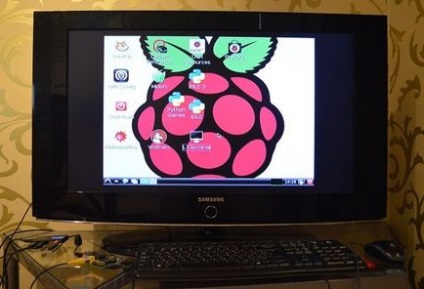
Raspberry Pi si "desktop" Raspbian
Software pentru zmeura Pi
Alte programe pentru Raspberry Pi pot fi descărcate de la Magazinul Pi (similar cu Google Play pentru Android sau App Store pentru Apple) - unele dintre programe sunt plătite, unele sunt gratuite.
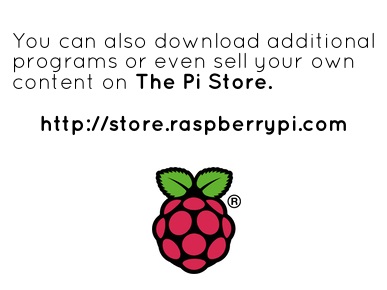
În Magazinul Pi puteți descărca programe suplimentare
Activarea și dezactivarea zmeurii Pi
Sistemul de operare instalat este stocat pe un card SD, deci pentru Raspberry Pi vom folosi întotdeauna acest card.
Cum se activează Raspberry Pi: conectați, porniți alimentarea - începeți imediat activarea, dacă este necesar introduceți numele de utilizator pi și parola zmeură.
Cum de a opri zmeură Pi: partea de jos faceți clic pe colțul din dreapta semnează în meniul care se deschide, selectați «Închidere», atunci când toate LED-urile cu excepția placa PWR ieși, puteți opri alimentarea.
Toate cursurile cursului "Raspberry Pi: first acquaintance":
În cazul în care pentru a cumpara Raspberry Pi
Cursul va fi completat de lecții suplimentare. Aboneaza-te la noi pe Facebook sau Facebook. să fie conștienți de actualizări.
Citiți de asemenea
- Zmeura Pi - ce fel de fructe?
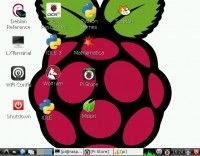
- Gata de roboți Arduino

- Arduino: 10 ani împreună

Trimiteți-le prietenilor: